
类型:生活实用 版本:V7.3.0CoreEdition
大小:7.19M 更新:2025-04-14 15:52
说明:安全下载是通过360助手获取所需应用,安全绿色便捷。
小编点评:为安卓用户打造的手机工具箱管理助手。
scene7是一款专为安卓用户打造的手机工具箱,便于用户随时查看详细的手机信息和资讯,在线针对手机各种性能进行优化,cpu控制管理更加方便。实时同步检查内存情况进行管理,清除垃圾信息释放更多手机内存。根据自己的需求调整CPU频率使用,提升运行速度。强大的电池管理功能,延长电池寿命。强大丰富的功能,支持中英文双语界面,多种模式随意切换,满足不同用户的使用需求。
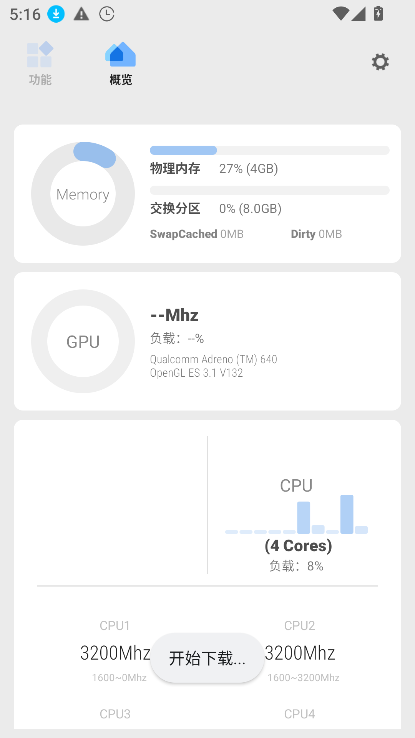
硬件信息
随时查看手机基础信息、电池信息、存储信息等,一目了然
文件传输
轻松传输文件不需要中转、扫码直连,传输速度非常快
信号工具
无线网信号检测、防蹭网功能、网络测速,让您上网顺畅
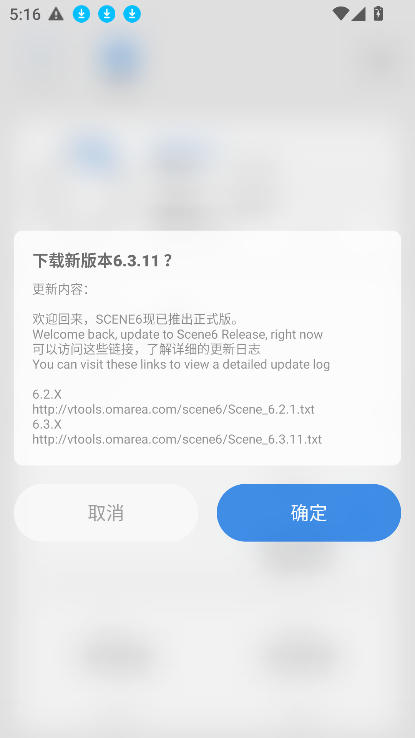
方法一
打开设置-我的设备-全部参数-连击十次MIUI版本,会出现您现在处于开发者模式
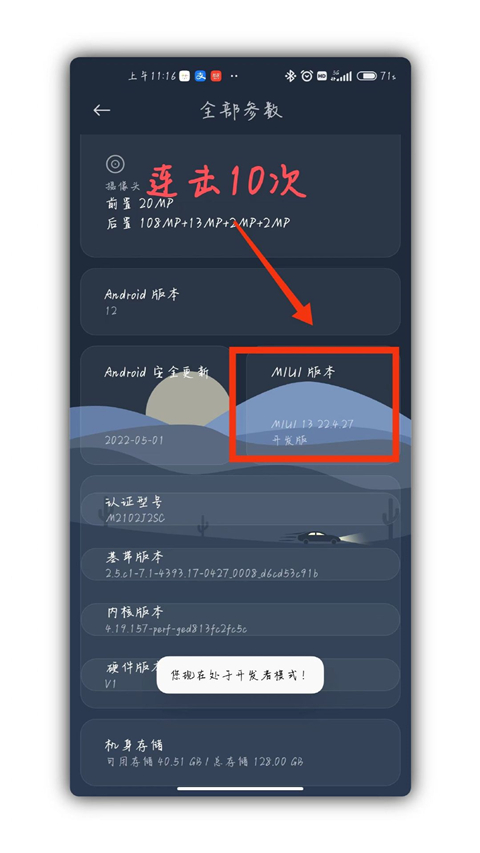
之后返回设置主页面,打开更多设置,找到开发者选项,在调试中点击无线调试,开启,点击允许通过此网络进行无线调试
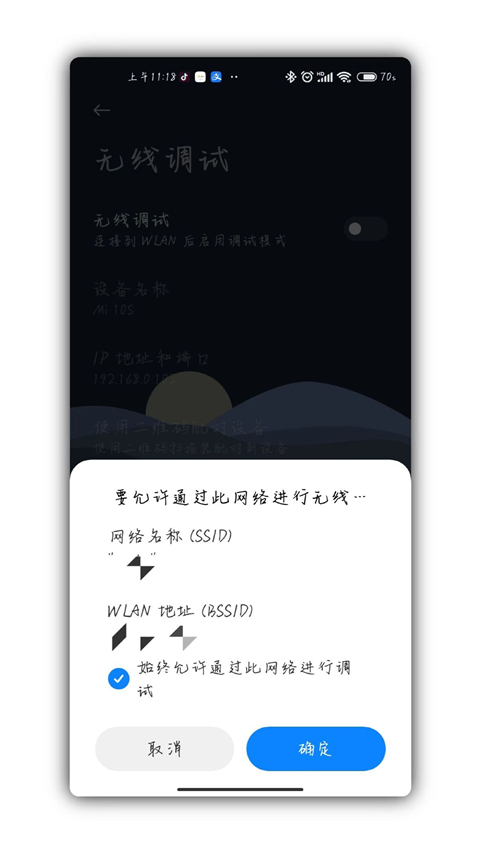
返回设置主页面,找到通知与控制中心 -通知显示设置-选择原生样式
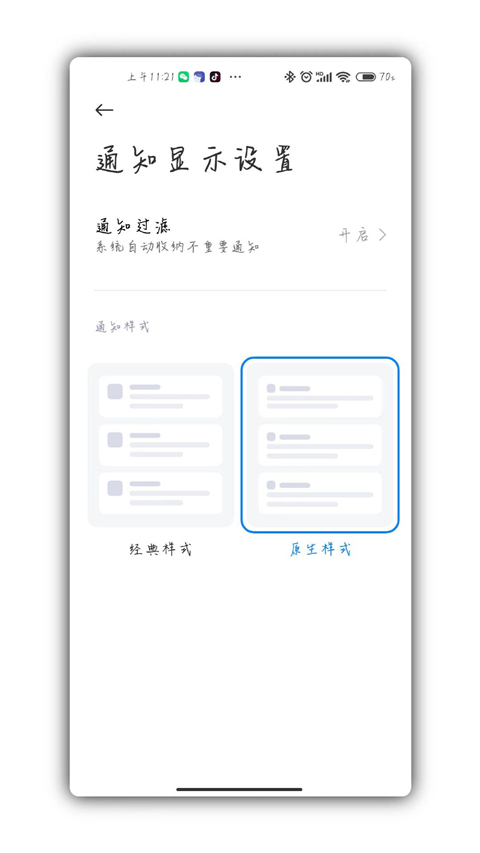
打开Shizuku,找到通过无线调试启动,点击配对
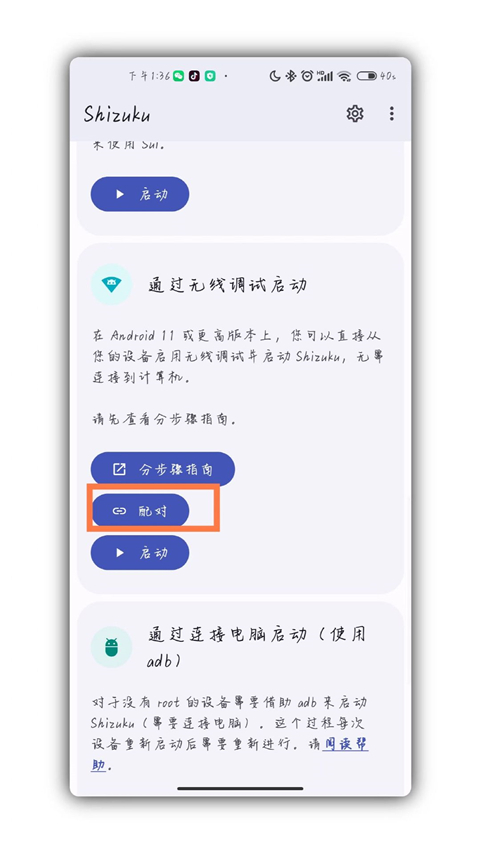
紧接着返回设置-更多设置-开发者选项-无线调试-点击“使用配对码调试”,记下配对码,下拉通知栏,找到“Shizuku”发送的配对通知,输入配对码,成功后会显示配对成功
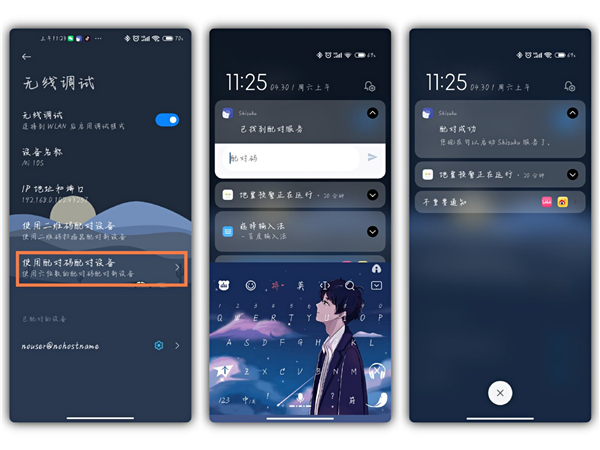
返回Shizuku主页面,点击启动,成功后会在3s内关闭启动页面
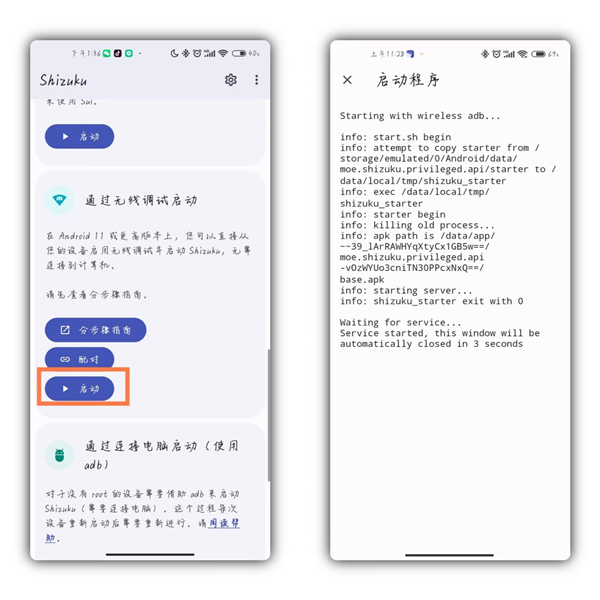
打开Scene ,选择ADB模式,接受风险并点击同意继续,允许Scene 使用Shizuku,之后就可以使用监测软件啦
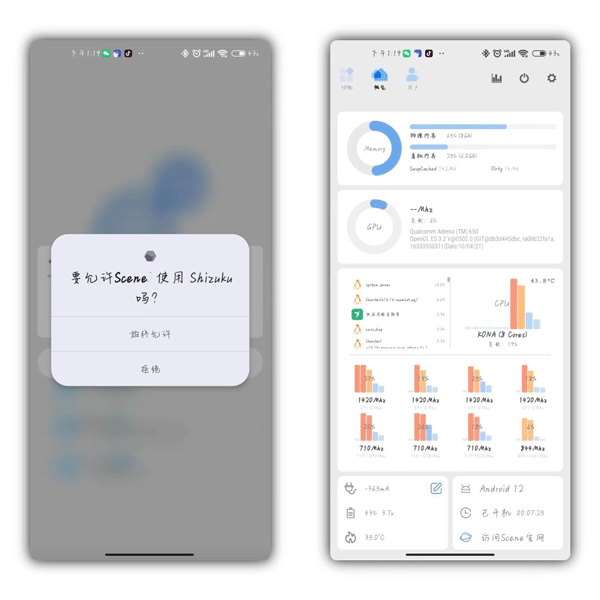
方法二
打开黑阈,点击开发者选项,找到无线调试
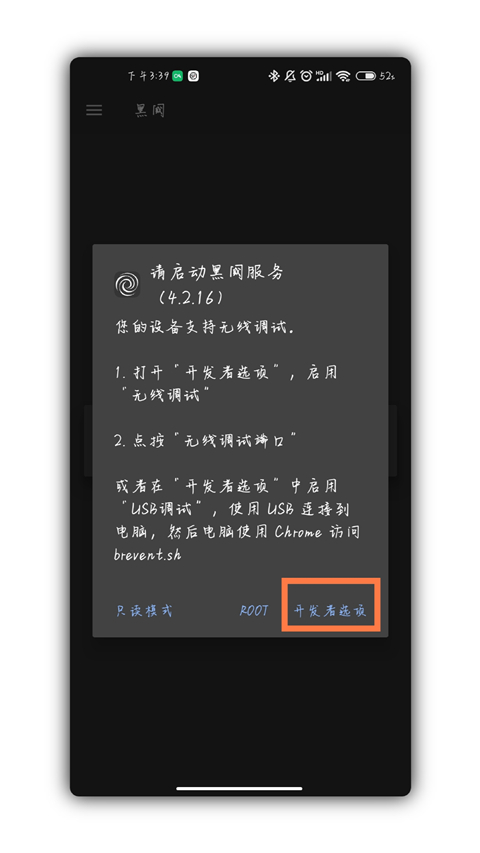
将设置和黑阈分屏,点击无线调试端口,输入配对码,若出现正在检查黑阈服务即为成功
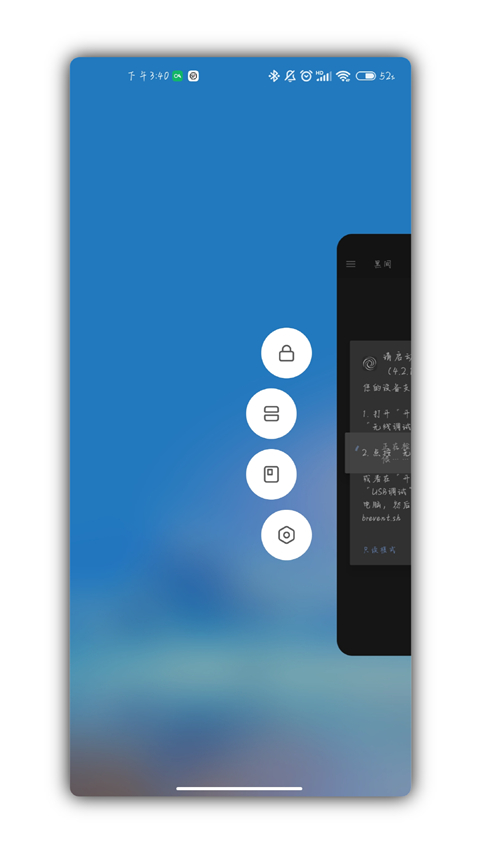
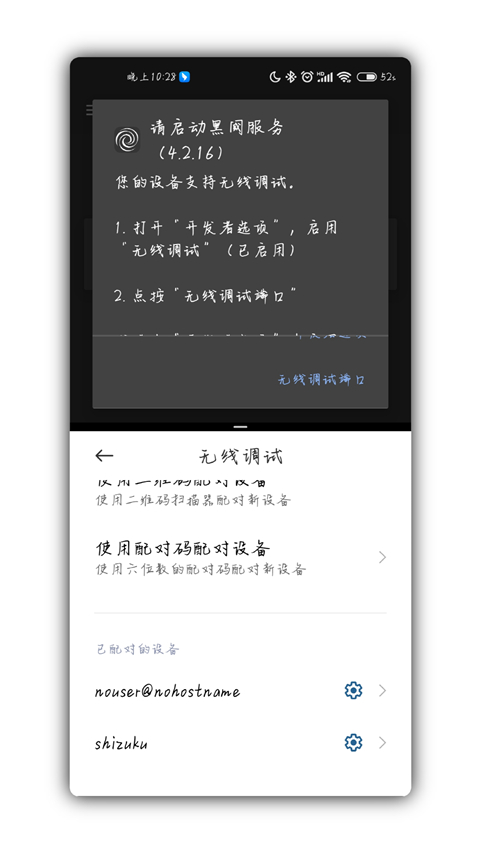
点击左上角设置,找到执行指令,将sh /data/user/0/com.omarea.vtools/files/up.sh这串文字复制并到黑阈中执行,若看到Scene-Daemon OK!即为成功
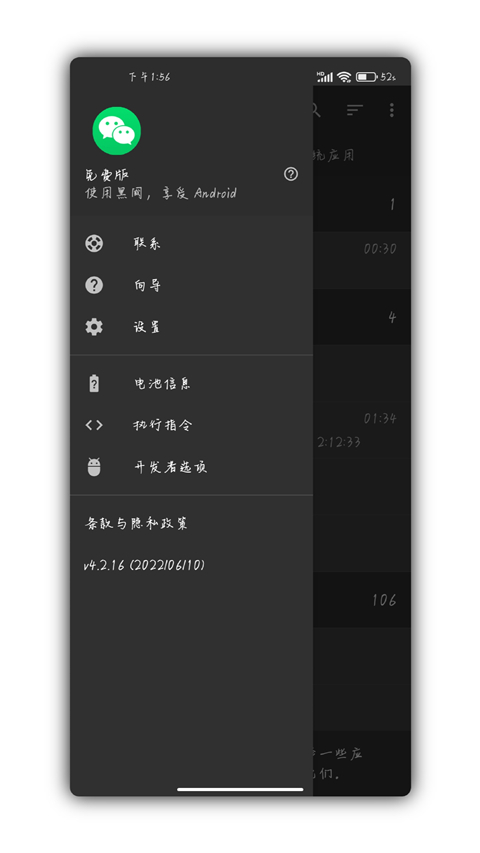
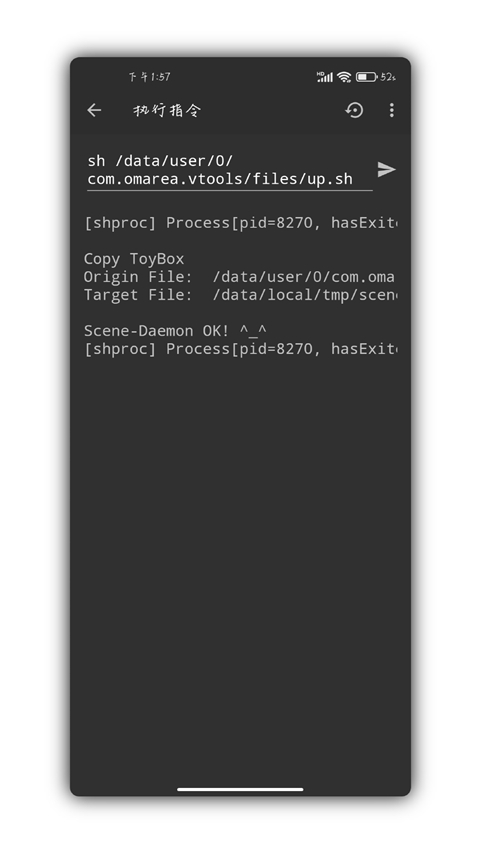
之后返回Scene,选择ADB模式,即可使用。
CPU控制:调整设备性能,从而达到省电或提高流畅度的目的
需要在无障碍中开启Scene -场昱模式,并允许Scene自启动和保持后台
SWAP设置:调整压缩内存和虚拟内存,提高后台能力
场景模式:通过对每个应用进行设置,可达到根据应用调整Soc性能、屏幕亮度等目的
备份还原:刷入或备份Boot. Recovery镜像
应用管理:应用卸载、冻结、隐藏等
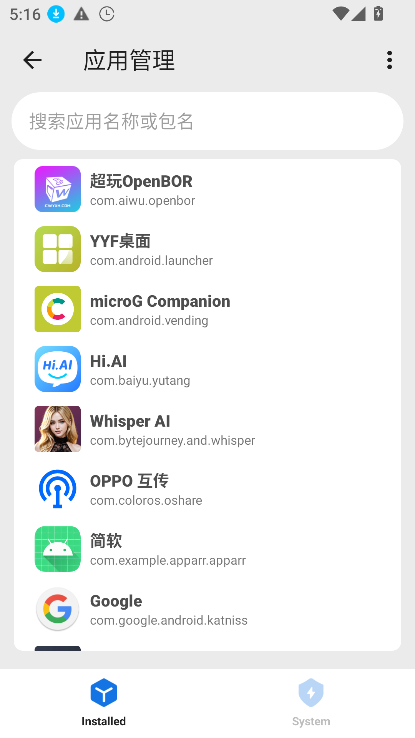
全面监测CPU、内存和电池使用,及时揪出耗电元凶,保持手机高效运行
既能关闭后台应用,还能分析资源占用,有效延长电池寿命
针对部分处理器提供丰富调试选项,方便进行深层次的系统维护与升级操作